Derniers sujets
Sujets les plus actifs
Les posteurs les plus actifs de la semaine
Mots-clés
Qui est en ligne ?
Il y a en tout 6 utilisateurs en ligne :: 0 Enregistré, 0 Invisible et 6 Invités
Aucun
Le record du nombre d'utilisateurs en ligne est de 66 le Mer 14 Fév 2024 - 14:37
Aucun
Le record du nombre d'utilisateurs en ligne est de 66 le Mer 14 Fév 2024 - 14:37
Restaurer son pc comme à sa sortie d'usine
Page 1 sur 1 • Partagez
- Invité
 Invité
Invité
Important .
Avant de faire une restauration usine je vous conseille vivement de sauvegarder tous vos documents etc, vers un disque dur externe ou sur un autre support.
Asus
Restauration usine sous Windows 7
Restauration usine sous Windows 8
Acer
Restauration usine sous Windows 7
Restauration usine sous Windows 8
Dell
Restauration usine Windows
HP
Restauration usine sous Windows 7
Restauration usine sous Windows 8
MSI
Restauration usine sous Windows 7
Medion
Le lancement de la restauration usine se fait par la touche F11.
Pour cela, redémarrer l'ordinateur et appuyer sur la touche F11
lorsque le message "Press F11 to run Recovery" s'affiche en haut à gauche de l'écran.
"Windows is loading files" normalement devrait apparaître.
Packard Bell
Restauration usine sous Windows 7
Restauration usine sous Windows 8
Toshiba
Restauration usine sous Windows 7
Restauration usine sous Windows 8
Samsung
Restauration usine Windows
Sony Vaio
Il existe deux manières de restaurer le système de votre ordinateur VAIO :
Récupération à partir du Média de Réinstallation
Si les données contenues dans la zone de récupération ont été abîmées ou effacées, vous pouvez utiliser le Média de Réinstallation
pour récupérer votre ordinateur VAIO.
Toutefois, la récupération effectuée à l'aide du Média de Réinstallation nécessite plus de temps que la récupération
effectuée à partir de la zone de récupération.
1- Insérez le disque dans le lecteur de disque optique ou branchez un disque à mémoire flash USB au port USB de votre ordinateur VAIO, lorsque celui-ci est en mode Normal.
2- Éteignez votre ordinateur VAIO et redémarrez-le.
Si vous utilisez un disque à mémoire flash USB, appuyez plusieurs fois sur la touche F11, jusqu'à ce que le logo VAIO disparaisse.
L'écran du Gestionnaire de démarrage Windows s'affiche.
Dans le cas contraire, redémarrez l'ordinateur et réessayez.
3- Appuyez sur ou sur la touche
ou sur la touche  pour sélectionner Démarrer le VAIO Care - Récupération , puis appuyez sur la touche Enter.
pour sélectionner Démarrer le VAIO Care - Récupération , puis appuyez sur la touche Enter.
Astuce
Si la fenêtre de sélection de langue s'affiche, sélectionnez la langue souhaitée, puis cliquez sur OK.
4- Sélectionnez Démarrer l'assistant de récupération.
5- Suivez les instructions à l'écran.
Récupération à partir de la zone de récupération.
1- Appuyez sur le bouton ASSIST, lorsque votre ordinateur VAIO est éteint, pour lancer VAIO Care Rescue.
Si la fenêtre Modifier les options de démarrage s'affiche, appuyez sur la touche Enter.
Pour lancer VAIO Care Rescue.
2- Cliquez sur Démarrer l'assistant de récupération.
3- Suivez les instructions à l'écran.
Avant de faire une restauration usine je vous conseille vivement de sauvegarder tous vos documents etc, vers un disque dur externe ou sur un autre support.
Asus
Restauration usine sous Windows 7
Restauration usine sous Windows 8
Acer
Restauration usine sous Windows 7
Restauration usine sous Windows 8
Dell
Restauration usine Windows
HP
Restauration usine sous Windows 7
Restauration usine sous Windows 8
MSI
Restauration usine sous Windows 7
Medion
Le lancement de la restauration usine se fait par la touche F11.
Pour cela, redémarrer l'ordinateur et appuyer sur la touche F11
lorsque le message "Press F11 to run Recovery" s'affiche en haut à gauche de l'écran.
"Windows is loading files" normalement devrait apparaître.
Packard Bell
Restauration usine sous Windows 7
Restauration usine sous Windows 8
Toshiba
Restauration usine sous Windows 7
Restauration usine sous Windows 8
Samsung
Restauration usine Windows
Sony Vaio
Il existe deux manières de restaurer le système de votre ordinateur VAIO :
Récupération à partir du Média de Réinstallation
Si les données contenues dans la zone de récupération ont été abîmées ou effacées, vous pouvez utiliser le Média de Réinstallation
pour récupérer votre ordinateur VAIO.
Toutefois, la récupération effectuée à l'aide du Média de Réinstallation nécessite plus de temps que la récupération
effectuée à partir de la zone de récupération.
1- Insérez le disque dans le lecteur de disque optique ou branchez un disque à mémoire flash USB au port USB de votre ordinateur VAIO, lorsque celui-ci est en mode Normal.
2- Éteignez votre ordinateur VAIO et redémarrez-le.
Si vous utilisez un disque à mémoire flash USB, appuyez plusieurs fois sur la touche F11, jusqu'à ce que le logo VAIO disparaisse.
L'écran du Gestionnaire de démarrage Windows s'affiche.
Dans le cas contraire, redémarrez l'ordinateur et réessayez.
3- Appuyez sur
 ou sur la touche
ou sur la touche  pour sélectionner Démarrer le VAIO Care - Récupération , puis appuyez sur la touche Enter.
pour sélectionner Démarrer le VAIO Care - Récupération , puis appuyez sur la touche Enter.Astuce
Si la fenêtre de sélection de langue s'affiche, sélectionnez la langue souhaitée, puis cliquez sur OK.
4- Sélectionnez Démarrer l'assistant de récupération.
5- Suivez les instructions à l'écran.
Récupération à partir de la zone de récupération.
1- Appuyez sur le bouton ASSIST, lorsque votre ordinateur VAIO est éteint, pour lancer VAIO Care Rescue.
Si la fenêtre Modifier les options de démarrage s'affiche, appuyez sur la touche Enter.
Pour lancer VAIO Care Rescue.
Si la fenêtre de sélection de langue s'affiche, sélectionnez la langue puis cliquez sur OK.
2- Cliquez sur Démarrer l'assistant de récupération.
3- Suivez les instructions à l'écran.
Sujets similaires
Créer un compte ou se connecter pour répondre
Vous devez être membre pour répondre.
Page 1 sur 1
Permission de ce forum:
Vous ne pouvez pas répondre aux sujets dans ce forum|
|
|
 Accueil
Accueil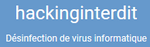

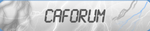

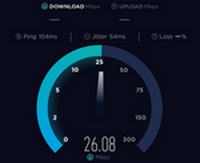





 Invité Lun 29 Juin 2015 - 23:07
Invité Lun 29 Juin 2015 - 23:07
» Charte du forum
» rappel du texte de loi sur le plagiat
» Pourquoi nous n'aidons pas en privé
» Amelioration PC
» Coucou de Juillet
» Windows 10 : début de la fin du Panneau de configuration
» PS5 : pas de prix, pas de date de sortie
» Windows 10 2004 peut briser les espaces de stockage, éviter d’utiliser chkdsk
» Microsoft teste la nouvelle protection anti-malware Windows 10
» Mise à jour Windoxs 10 KB4565503 (OS Build 19041.388)
» Anniversaire de Piwis
» Les bonnes commandes à saisir dans le champ Exécuter
» Débogage USB sous Android
» Coucou de Juin
» Comment savoir si votre pc est infecté ou pas
» Et si nous partageons nos fond écran
» Windows 10 rafraîchissement du menu Démarrer
» Carte graphique AMD RADEON HD 7600 Séries
» problème ventilateur
» Attention arnaque qui sévit sur les appels téléphoniques
» Comment accelerer Windows Windows 10